Personnalisation ou suppression des en-têtes et pieds de page d'un fichier texte

Par défaut, chaque document Bloc-notes porte le nom du document dans l'en-tête et le numéro de page dans le pied de page imprime un fichier texte. Toutefois, vous pouvez personnaliser l'en-tête et le pied de page avec des commandes spéciales ou du texte personnalisé, ou en laisser un vide
L'en-tête et le pied de page du Bloc-notes sont uniquement visibles sur un fichier texte imprimé. Pour personnaliser l'en-tête et le pied de page dans le Bloc-notes, sélectionnez "Mise en page" dans le menu "Fichier"
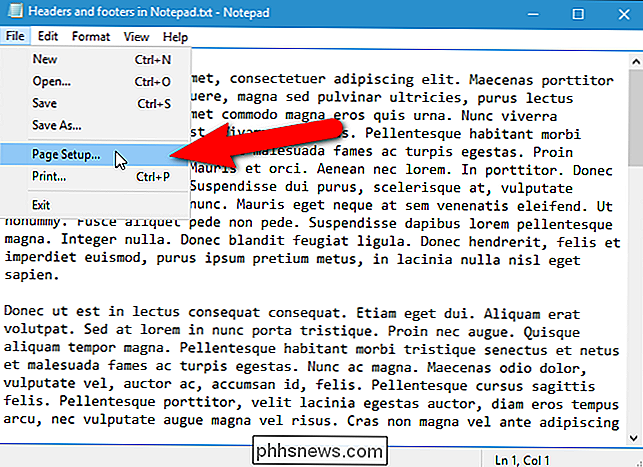
Dans la boîte de dialogue Mise en page, entrez le texte souhaité dans l'en-tête et le pied de page. Vous pouvez également utiliser les chaînes suivantes pour insérer des données spécifiques:
& f: Imprimer le nom du document& d: Imprimer la date actuelle& t: Imprimer l'heure actuelle
Il y a aussi des commandes qui vous permettent de spécifier comment le texte est aligné dans l'en-tête et le pied de page
& l: Alignez les caractères suivants (c'est un "L" minuscule après l'esperluette)& c: Centrer les caractères qui suivent& r: Aligner à droite les caractères qui suivent
Par exemple, j'ai entré la ligne suivante dans la boîte d'en-tête
& l & f & rLori Kaufman - & d
Ceci aligne le nom du document et aligne à droite mon nom, un tiret et la date. J'ai gardé le pied de page par défaut contenant le numéro de page.
Si vous ne voulez pas de texte dans l'en-tête ou le pied de page, supprimez tout le texte dans les champs d'en-tête et de pied de page ). Par exemple, vous voulez peut-être des numéros de page au bas de chaque page, mais vous n'avez besoin de rien en haut de la page. Dans ce cas, supprimez tout le texte dans la zone d'édition En-tête pour laisser l'en-tête vide.
REMARQUE: contrairement aux en-têtes et pieds de page de Microsoft Word, vous ne pouvez pas avoir différents en-têtes et pieds de page. OK "une fois que vous avez configuré votre en-tête et pied de page.
Voici à quoi ressemble mon exemple:
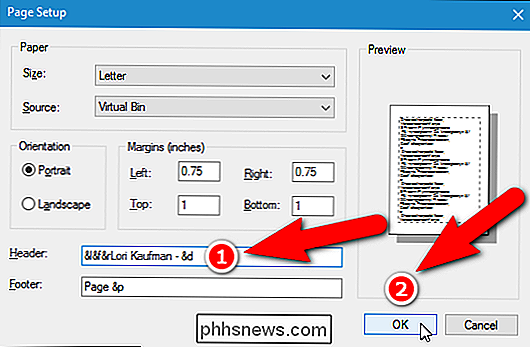
Si vous ne spécifiez pas de commande d'alignement, le texte est automatiquement centré. Par exemple, si je saisis le texte suivant dans la zone En-tête, une partie du texte se chevauchera, comme indiqué ci-dessous.
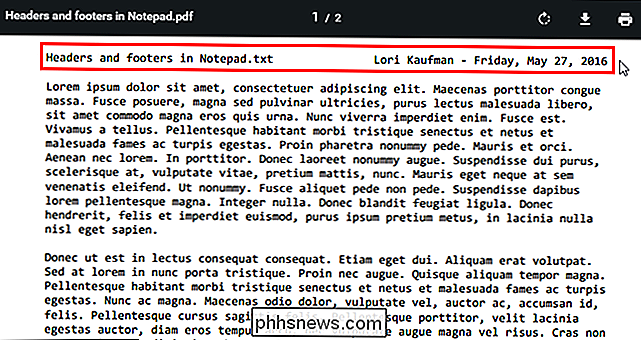
& f & rLori Kaufman - & d
Je n'ai pas dit au Bloc-notes d'aligner le nom du document. > Une fois que vous avez défini l'en-tête et le pied de page, il est enregistré et appliqué à tout document que vous ouvrez dans le Bloc-notes. Le texte que vous affectez à l'en-tête et au pied de page est enregistré dans le registre une fois que vous avez fermé le Bloc-notes. Cela permet de réinitialiser rapidement et facilement l'en-tête et le pied de page à leurs valeurs par défaut. Vous pouvez réinitialiser l'en-tête et le pied de page manuellement en entrant les valeurs par défaut suivantes dans les zones d'édition de la boîte de dialogue Mise en page:
En-tête:
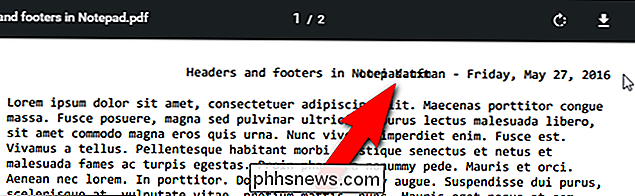
& f
- Pied de page:
Page & p - vous montrera comment réinitialiser l'en-tête et le pied de page dans le Bloc-notes aux paramètres par défaut en utilisant l'Éditeur du Registre et fournir également des hachages de registre téléchargeables pour le rendre vraiment facile à faire.
Avertissement standard: L'Éditeur du Registre est un outil puissant. Cela peut rendre votre système instable ou même inutilisable. C'est un hack très simple et tant que vous respectez les instructions, vous ne devriez pas avoir de problèmes. Cela dit, si vous n'avez jamais travaillé avec cela, pensez à lire comment utiliser l'Éditeur du Registre avant de commencer. Et sauvegardez définitivement le Registre (et votre ordinateur!) Avant d'apporter des modifications.
Ouvrez l'Éditeur du Registre en cliquant sur Démarrer et en tapant "regedit". Appuyez sur Entrée pour ouvrir l'Éditeur du Registre et lui donner la permission d'apporter des modifications à votre PC.
Dans l'Editeur du Registre, utilisez la barre latérale de gauche pour accéder à la clé suivante: Dans le volet de droite, deux valeurs stockent les valeurs de l'en-tête et du pied de page Bloc-notes: szHeader szTrailer Registre hacks pour réinitialiser l'en-tête et le pied du Bloc-notes si vous aimez travailler avec le Registre Il vaut mieux prendre le temps d'apprendre à créer ses propres hacks de registre.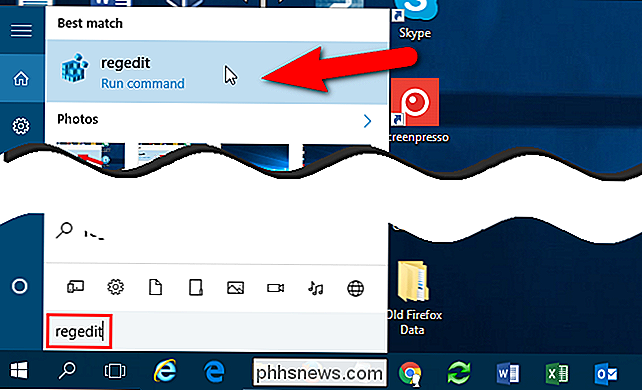
et
, respectivement. Cliquez sur la valeur que vous souhaitez supprimer et appuyez sur la touche "Supprimer"La boîte de dialogue Confirmer la suppression de la valeur s'affiche pour vous demander si vous êtes sûr de vouloir supprimer définitivement cette valeur. Cliquez "Oui" Pour supprimer l'autre valeur, sélectionnez-la, appuyez sur "Supprimer", puis cliquez sur "Oui" dans la boîte de dialogue de confirmation.Vous pouvez également réinitialiser tous les paramètres du Bloc-notes aux paramètres par défaut, y compris l'en-tête et le pied de page.Si vous n'êtes pas à l'aise pour modifier le Registre, nous avons créé un hack de registre téléchargeable "Et" szTrailer "valeurs sous la clé du bloc-notes. Nous avons inclus trois fichiers .reg: un pour supprimer les deux valeurs, un pour supprimer uniquement la valeur de l'en-tête (szHeader) et un pour supprimer uniquement la valeur du pied de page (szTrailer). Extrayez le fichier .zip, double-cliquez sur le fichier .reg approprié pour ce que vous voulez réinitialiser, et cliquez sur les invites.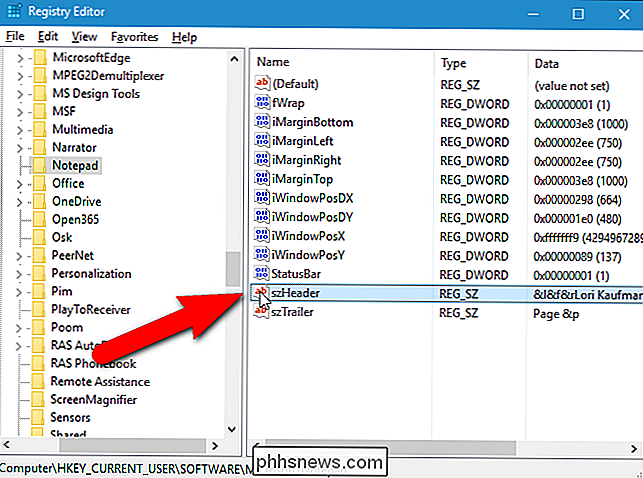
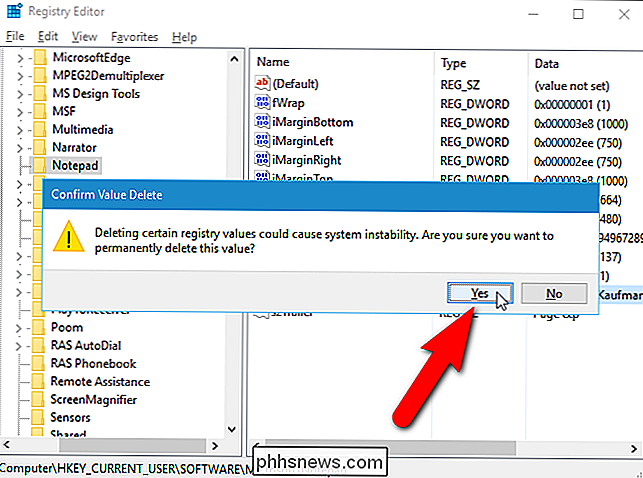

Comment voir une liste de tous les pilotes Windows installés
Les drivers ne sont pas quelque chose dont vous avez vraiment besoin de vous inquiéter, sauf si vous êtes un joueur, mais quand vous résolvez un problème il peut être utile de voir ce que vous avez installé. Mais qui veut cliquer sur chaque élément dans le Gestionnaire de périphériques? CONNEXION: Comment rechercher des pilotes pour des périphériques inconnus dans le Gestionnaire de périphériques Pour la plupart, vous pouvez simplement utiliser les pilotes inclus dans Windows Update, mais si vous avez un PC haute performance avec une bonne carte graphique, vous allez probablement vouloir installer les derniers pilotes graphiques.

Comment modifier l'emplacement du dossier de téléchargement d'Internet Explorer
Par défaut, lorsque vous téléchargez quelque chose à l'aide d'Internet Explorer, le dossier principal de téléchargement de votre compte utilisateur est enregistré. Si vous préférez enregistrer vos fichiers ailleurs, vous pouvez modifier le dossier d'enregistrement par défaut. Voici comment faire: Dans Internet Explorer, cliquez sur le bouton Outils sur le côté droit de la barre d'outils, puis cliquez sur "Afficher les téléchargements" dans le menu déroulant.



